Cara "Scan With Windows Defender" untuk Scan File dan Folder di Context Menu Windows 8 dan 8.1
Menambah Tombol "Search" di Context Menu Windows 7 dan Windows 8 - Setelah dulu OM Kris blog memberikan 7 Software Pengganti Windows Search (Software Pencarian Windows) dan tutorial Cara Mengoptimalkan Pencarian di Search Program and Files Windows 7, Pada kesempatan kali ini OM Kris Blog akan memberikan tutorial cara Menambah Tombol "Search" di Context Menu Windows 7 dan Windows 8.
http://www.omkris.com/2013/12/menambah-tombol-search-di-context-menu.html
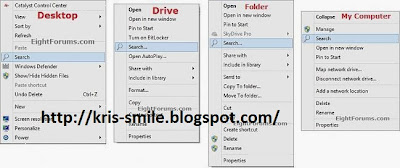 |
| Tampilan Gambar Tombol "Search" di Context Menu Windows 7 dan Windows 8 |
http://www.omkris.com/2013/12/menambah-tombol-search-di-context-menu.html
Berikut adalah cara Menambah Tombol "Search" di Context Menu Windows 8 dan Windows 8.1
- Download Tombol "Search" di Context Menu Windows 7 dan Windows 8 (Reg. Zip File, Size 2 Kb)
- Ectract Reg.zip yang sudah didownload
- Ada Dua file reg yaitu Tambah Tombol "Search" di Context Menu Windows 7 dan Windows 8 dan Hapus Tombol "Search" di Context Menu Desktop Windows 7 dan Windows 8
- Pilih salah satu, jika ingin menambahnya maka pilih yang Tambah Tombol "Search" di Context Menu Windows 7 dan Windows 8, Klik 2 kali.
- Klik Run - Yes - Yes - OK untuk menyetujui penambahan file. Reg.
- Sekarang Klik kanan sobat sudah terdapat Tombol "Search" di Context Menu Windows 7 dan Windows 8
- Sobat bisa menghapusnya kapan saja dengan melakukan langkah 4 dan 5, hanya saja file reg yang digunakan yaitu Hapus Tombol "Search" di Context Menu Windows 7 dan Windows 8.
Lihat Pula :
